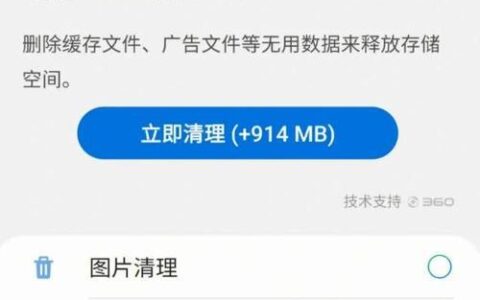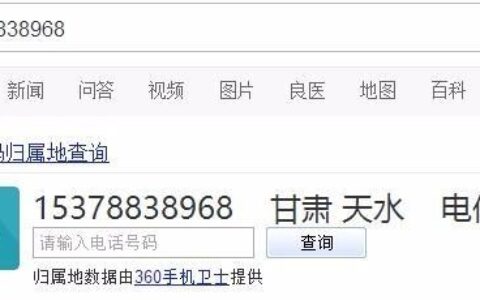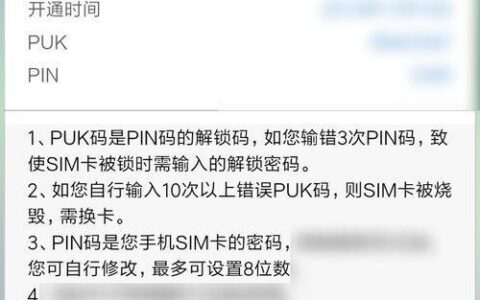手机与打印机wifi连接打印教程,轻松搞定!

简介:
随着科技的发展,手机已经成为我们日常生活中不可或缺的工具。我们可以用手机来浏览网页、发送邮件、聊天、看视频,甚至还可以用手机来打印文件。
那么,如何将手机与打印机连接起来,实现wifi打印呢?下面,小编就为大家带来详细的教程。
步骤1:打印机连接wifi网络
首先,我们需要将打印机连接到同一个wifi网络。打印机的连接方法通常有两种:
- 使用路由器上的WPS按钮进行连接。
- 使用打印机的控制面板进行连接。
- 将打印机放在路由器附近。
- 打开路由器的WPS按钮。
- 在两分钟内,按住打印机控制面板上的WPS按钮,直到连接成功。
- 打开打印机的控制面板。
- 找到“网络设置”或“无线设置”菜单。
- 选择“连接到无线网络”选项。
- 输入wifi网络的名称和密码。
- 按照提示完成连接。
步骤2:安装打印机驱动程序
将打印机连接到wifi网络后,我们还需要安装打印机驱动程序。驱动程序是打印机与电脑或手机进行通信的必备软件。
安装驱动程序的方法通常有两种:
- 使用打印机随附的光盘进行安装。
- 从打印机制造商的官方网站下载驱动程序进行安装。
- 将打印机随附的光盘插入电脑光驱。
- 运行光盘中的安装程序。
- 按照提示完成安装。
- 打开打印机制造商的官方网站。
- 搜索与您打印机型号相匹配的驱动程序。
- 下载驱动程序。
- 双击下载的驱动程序文件,开始安装。
步骤3:连接手机和打印机
驱动程序安装完成后,我们就可以连接手机和打印机了。连接方法通常有两种:
- 使用打印机的app进行连接。
- 使用手机系统中的打印功能进行连接。
- 在手机上安装打印机的app。
- 打开打印机app。
- 选择要打印的文件。
- 点击“打印”按钮。
- 选择打印机,然后点击“打印”按钮。
- 在手机中打开要打印的文件。
- 点击文件上的“打印”按钮。
- 在打印设置中选择打印机,然后点击“打印”按钮。
注意事项:
- 确保打印机和手机都处于同一个wifi网络。
- 检查打印机和手机的驱动程序是否安装正确。
- 如果遇到连接问题,请检查打印机和手机的网络设置。
以上就是手机与打印机wifi连接打印的教程。希望这篇文章对您有所帮助。